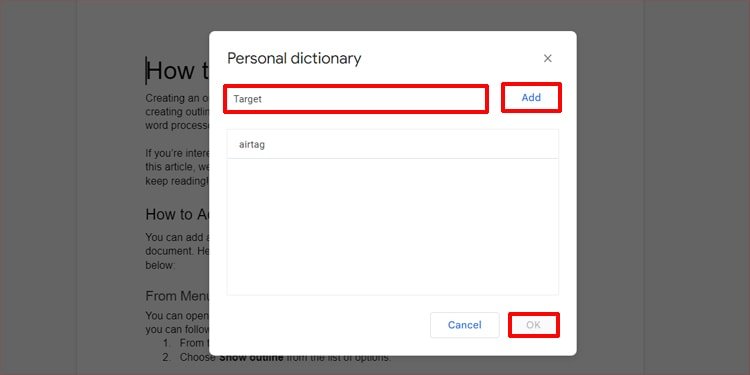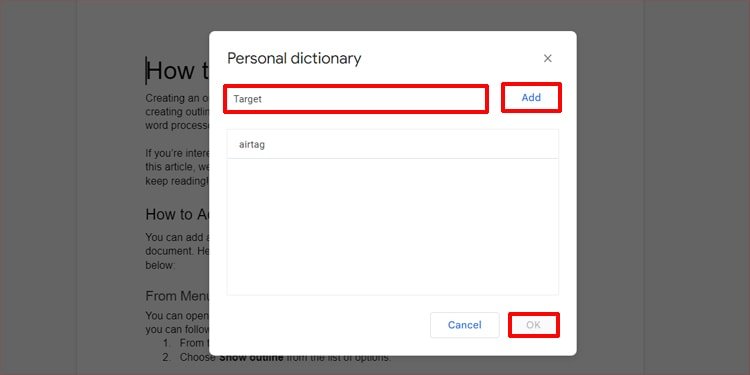Se você escreve com frequência no Google Docs, o recurso Autocorrect é conveniente na maioria das vezes. Dessa forma, você pode evitar erros de digitação não intencionais em seu texto.
No entanto, essas mudanças nem sempre funcionam a seu favor. Há momentos em que o Google Docs altera o vocabulário irregular e palavras incomuns que não dão contexto ao seu documento. Felizmente, você pode desativar a correção automática para apresentar sua escrita com mais clareza.
Como desativar a correção automática no Google Docs?
Há duas funções principais de correção automática disponíveis no Google Docs. São eles:
Autocorreção automática Autocorreção/substituição manual
Dentro dessas funções, existem vários outros recursos que você pode desativar conforme achar melhor. Esses recursos estão disponíveis na seção Preferências do arquivo doc. Discutiremos maneiras de desativá-los em detalhes abaixo.
Usando a correção automática automática
O Documentos identifica erros no texto e os substitui pela alternativa mais adequada. Os erros são determinados pelo dicionário pessoal do Google e erros de digitação em palavras comumente usadas.
Alguns recursos comuns de Autocorreção automática do Google Docs incluem:
Ortografia correta automaticamente Capitalizar palavras automaticamenteUsar aspas inteligentesDetectar links automaticamenteDetectar listas automaticamenteDetectar remarcação para baixoMostrar link detalhesMostrar sugestões de respostas inteligentes
Quando você desativa”Corrigir ortografia automaticamente”e”Colocar palavras em maiúsculas automaticamente”, as correções ortográficas e as maiúsculas necessárias param. Ao desativar essas configurações, você pode desativar a correção automática em documentos.
Siga as etapas mencionadas abaixo para desativar a correção automática em documentos do Google:
No PC
Abra o Google Docs em seu navegador da web.Clique em Ferramentas na barra de ferramentas na parte superior da página.Em seguida, clique em Preferências.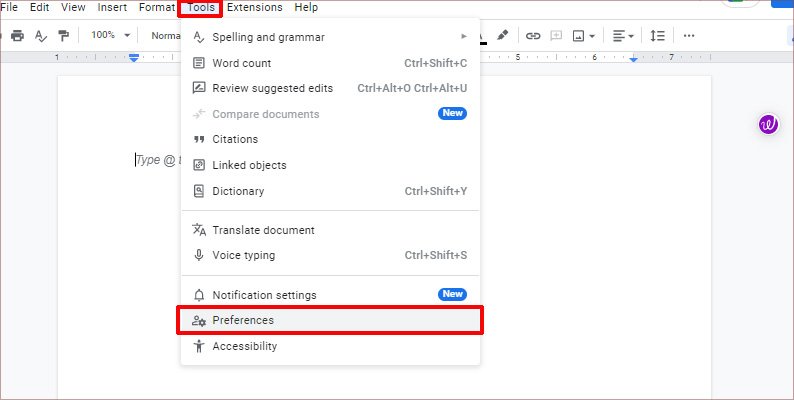
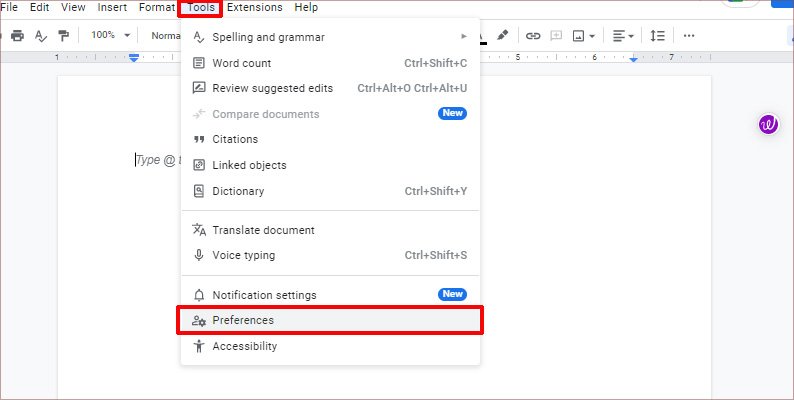 Na seção Geral , desmarque Corrigir ortografia automaticamente e Coloque as palavras em maiúsculas automaticamente. Da mesma forma, desmarque outras opções como achar melhor. Em seguida, pressione OK.
Na seção Geral , desmarque Corrigir ortografia automaticamente e Coloque as palavras em maiúsculas automaticamente. Da mesma forma, desmarque outras opções como achar melhor. Em seguida, pressione OK.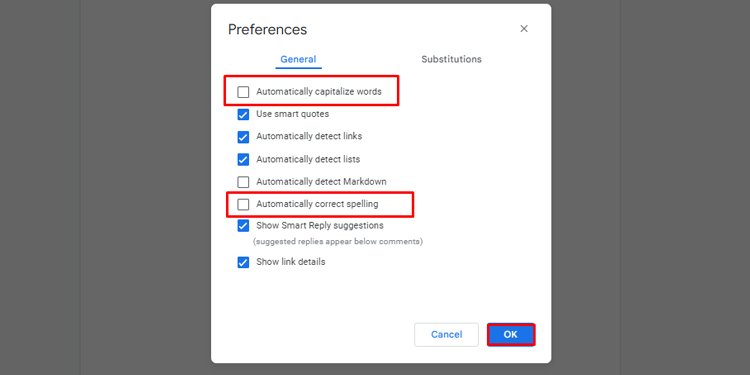
Se você deseja reativar o recurso de correção automática, siga as mesmas etapas mencionadas acima. Mas desta vez, marque as seções que você desmarcou e pressione OK.
No celular
O Google não tem o recurso de correção automática disponível no celular versão do aplicativo do Google Docs. Portanto, se você usa o aplicativo móvel do Google Docs, não pode ativar ou desativar a correção automática.
Como alternativa, você pode desativar o recurso Autocorreção nas configurações do teclado. Ao fazer isso, você poderá desativar o recurso Autocorreção em seu telefone, inclusive no Google Docs. Aqui estão as etapas para fazer isso no teclado:
No iOS
Navegue até Configurações. Role para baixo e vá para Geral > Teclado.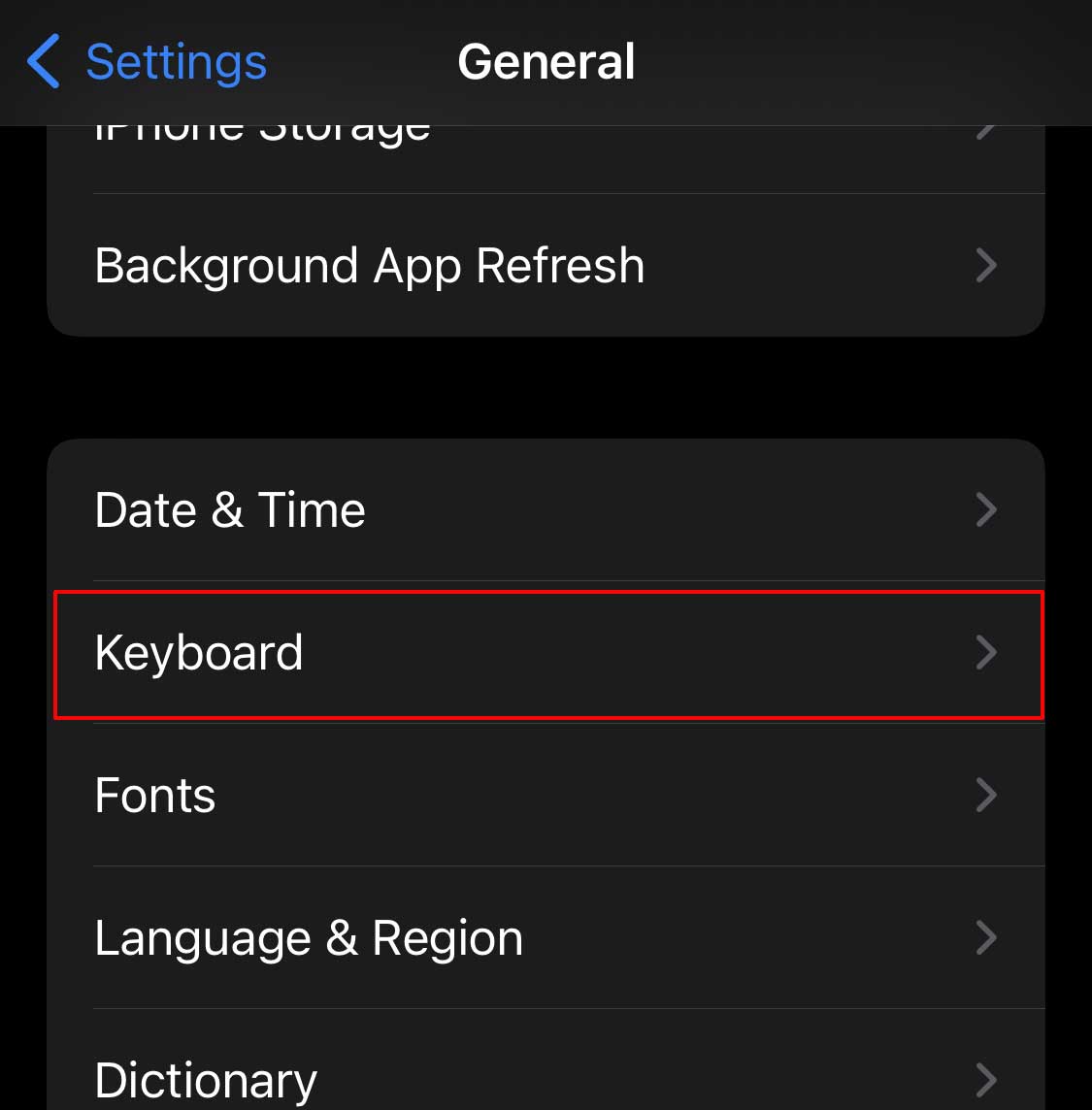
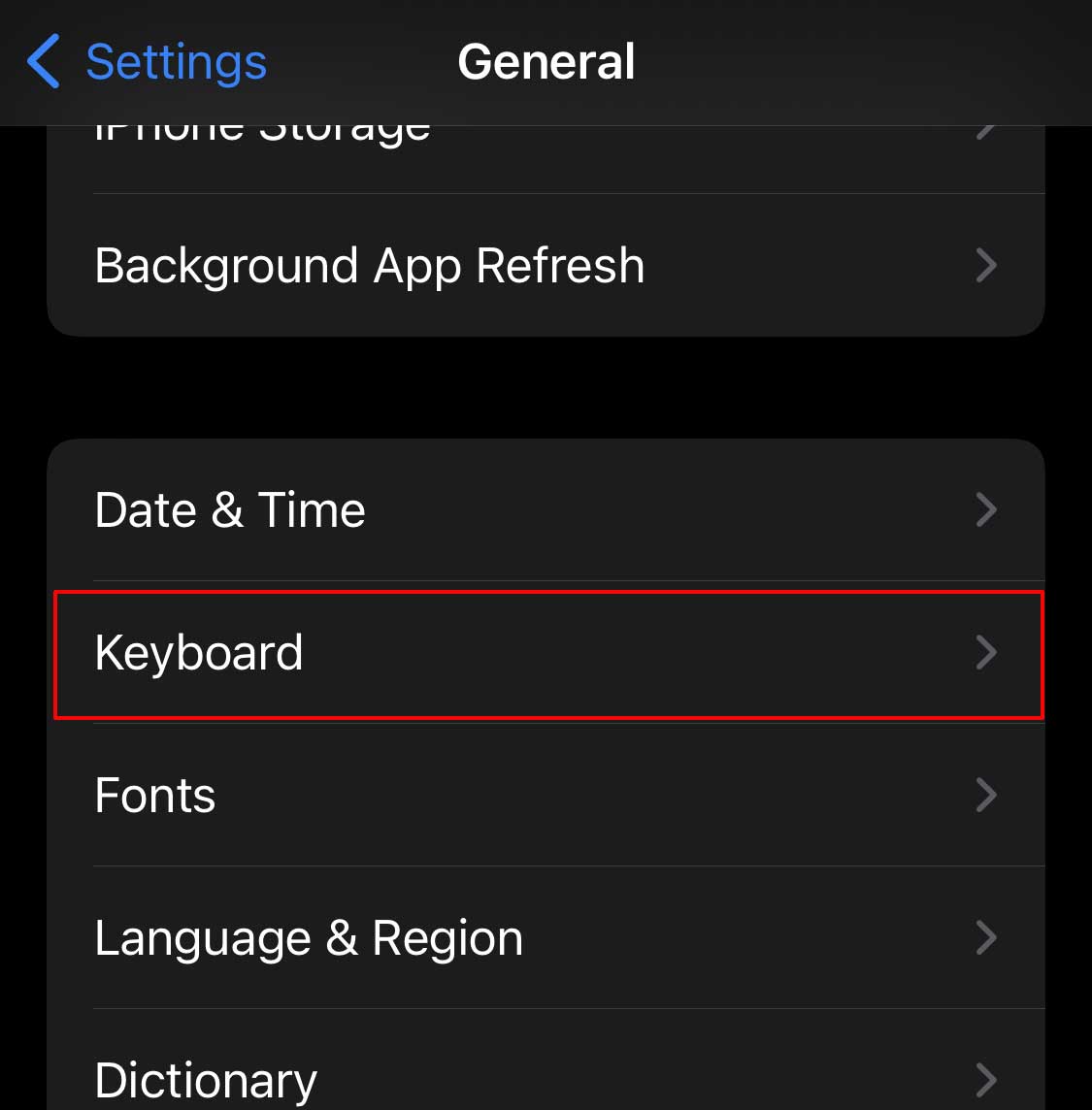 Em seguida, localize e desative”Correção automática.”
Em seguida, localize e desative”Correção automática.”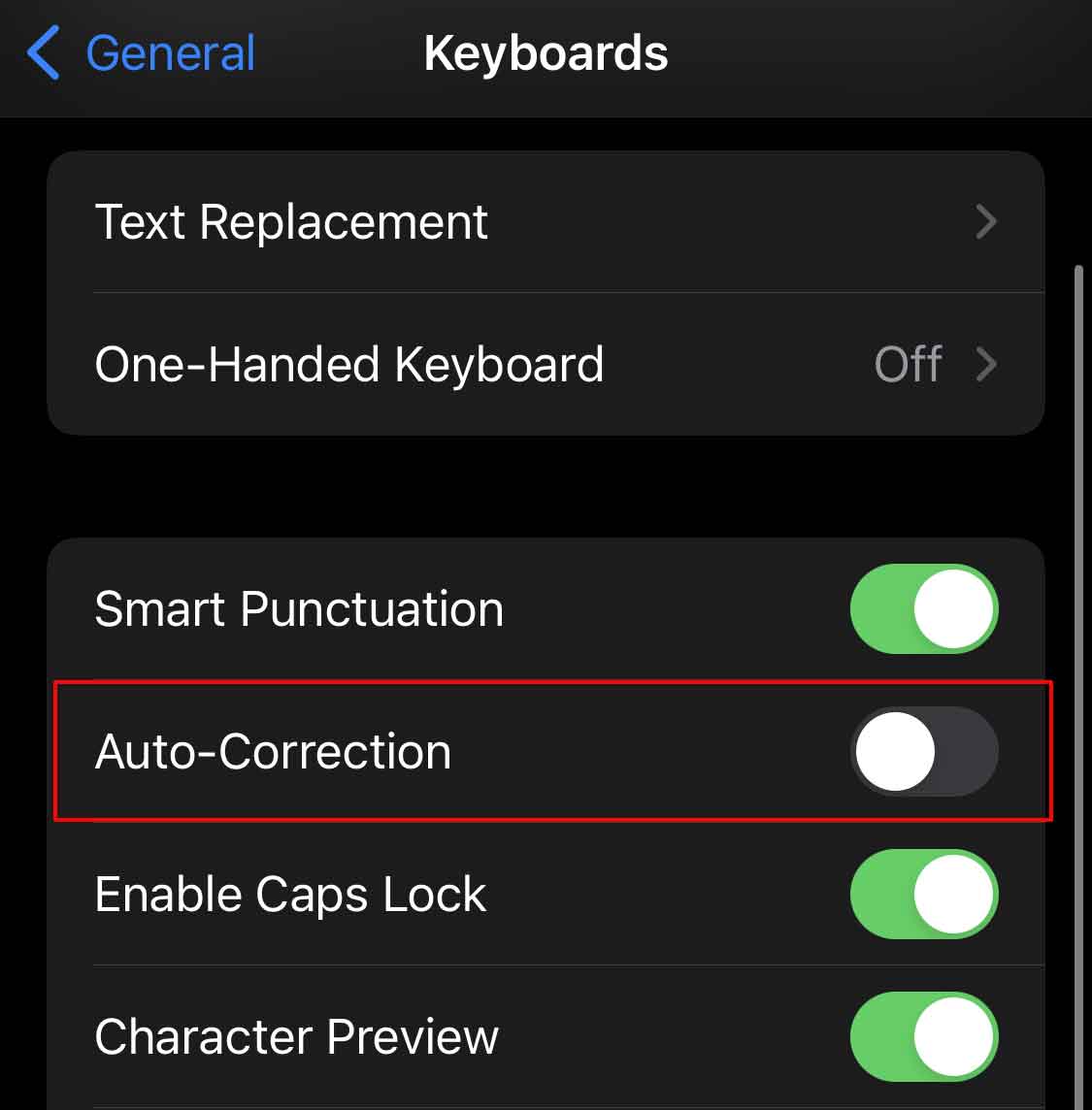
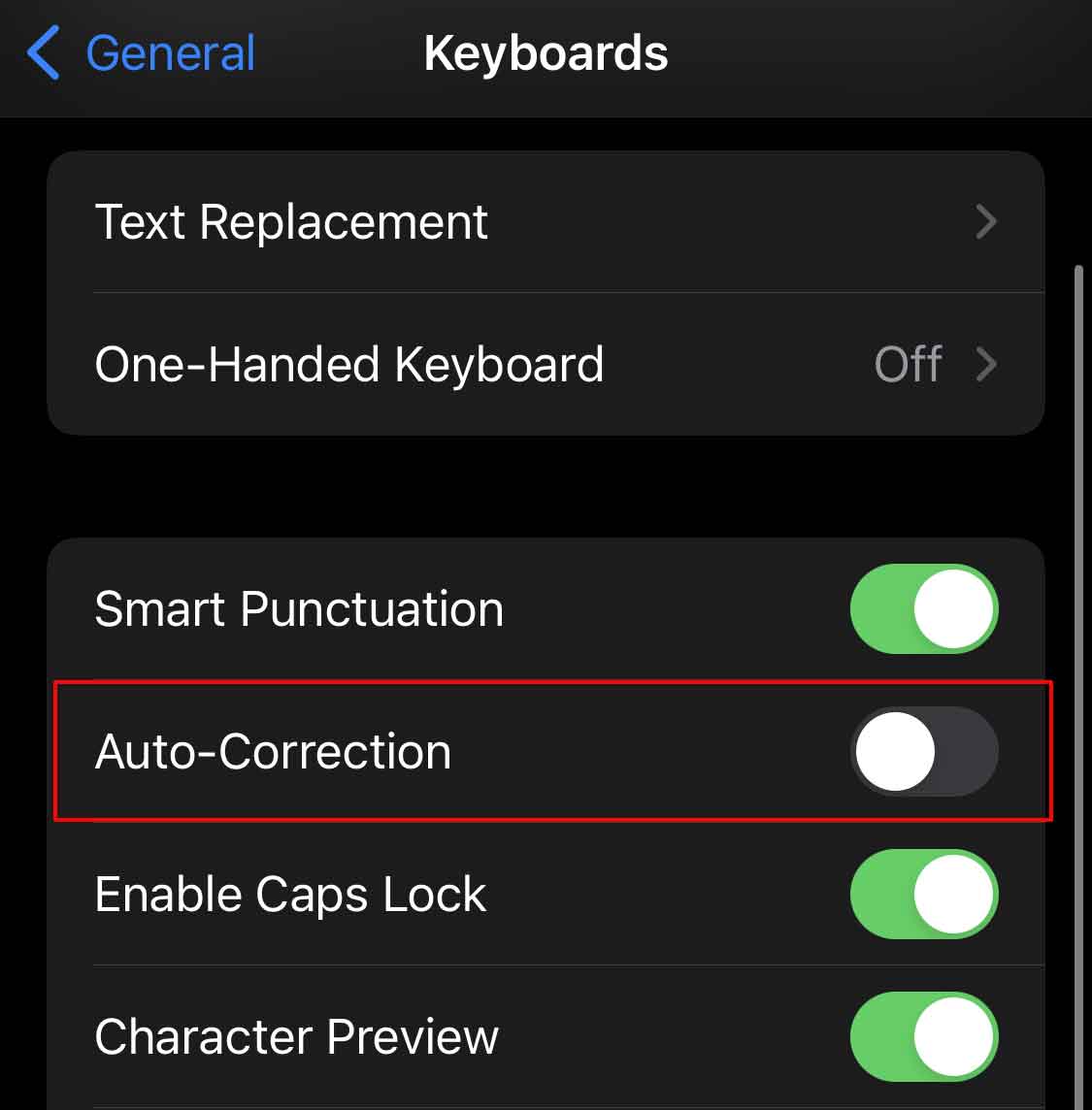
No Android
Abra o teclado. (Tente digitar qualquer texto aleatório.) Em seguida, , pressione e segure o botão vírgula . Ou localize o ícone de engrenagem.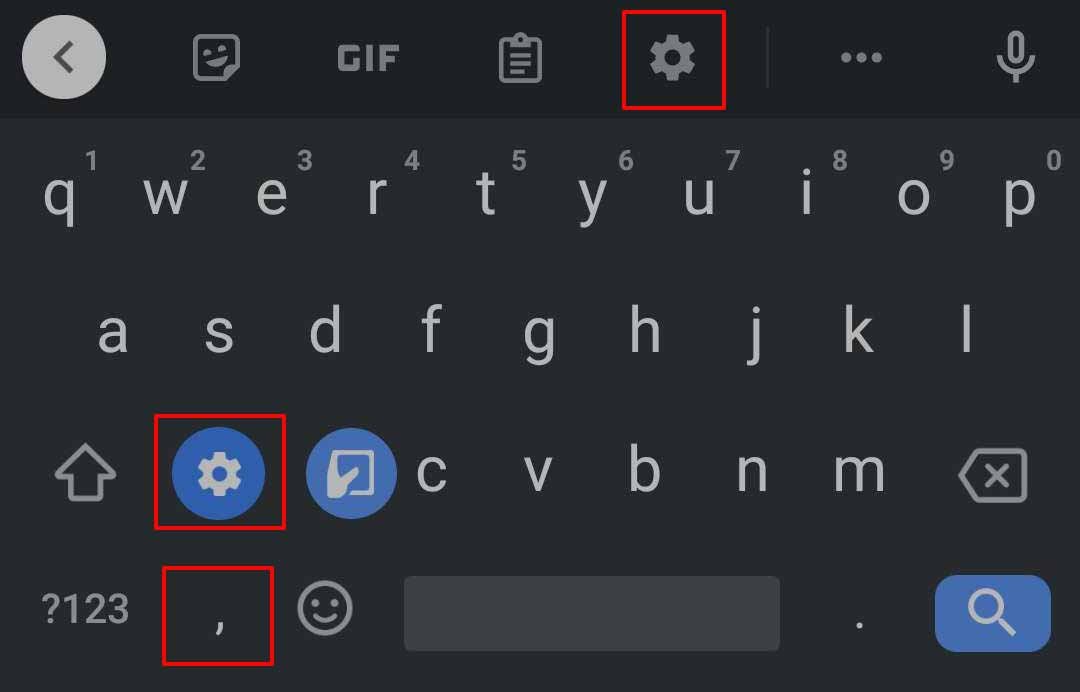 Clique no ícone de engrenagem. Isso abre a configuração do teclado.Clique em Correção de texto.
Clique no ícone de engrenagem. Isso abre a configuração do teclado.Clique em Correção de texto.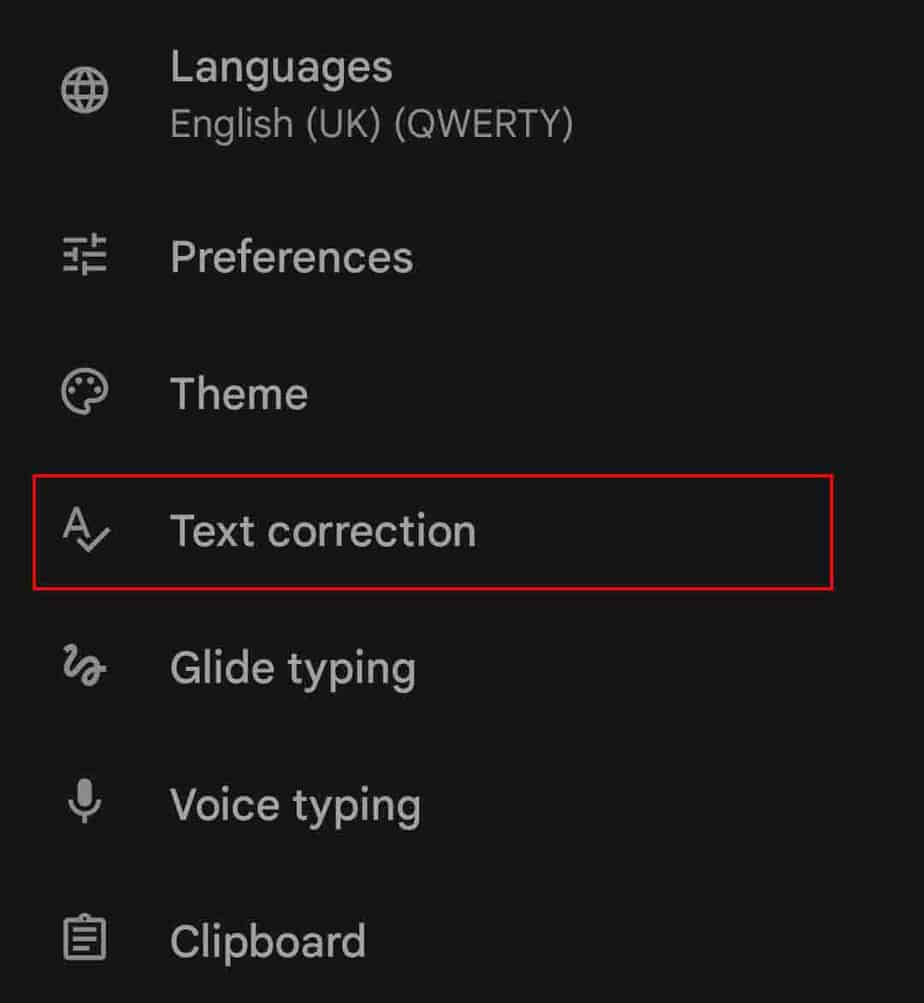
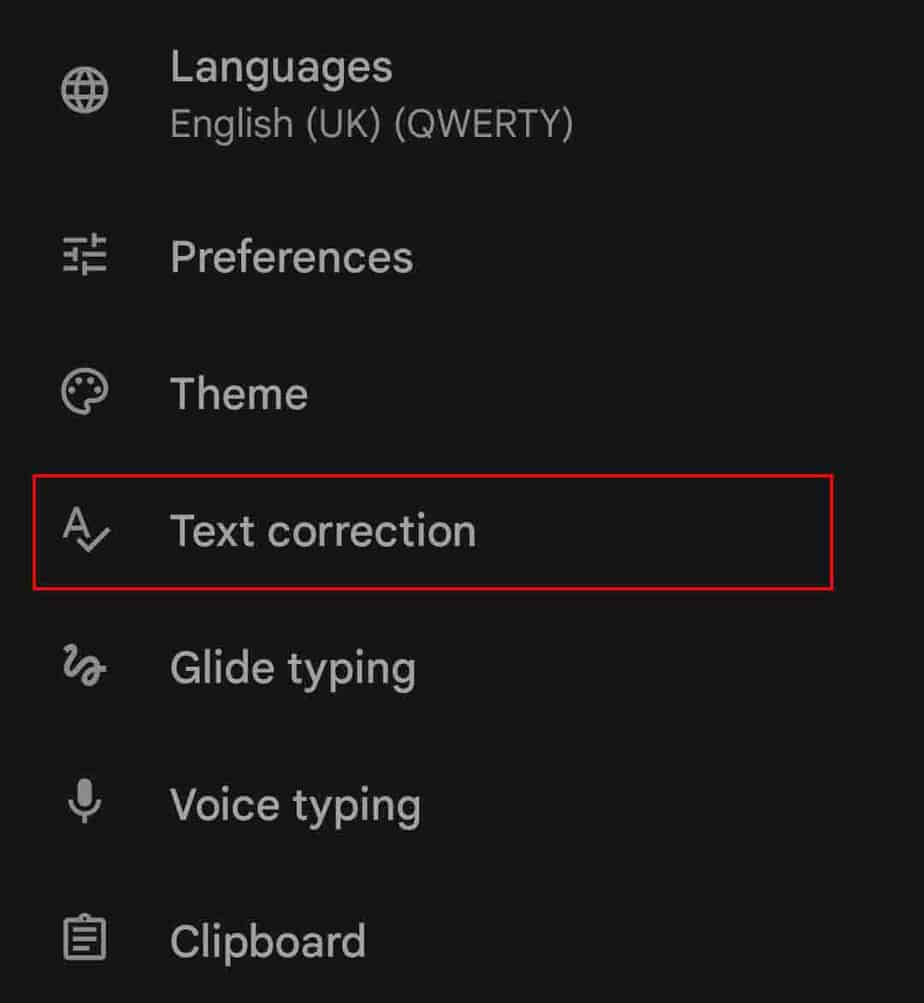 Em seguida, localize e desative a correção automática.
Em seguida, localize e desative a correção automática.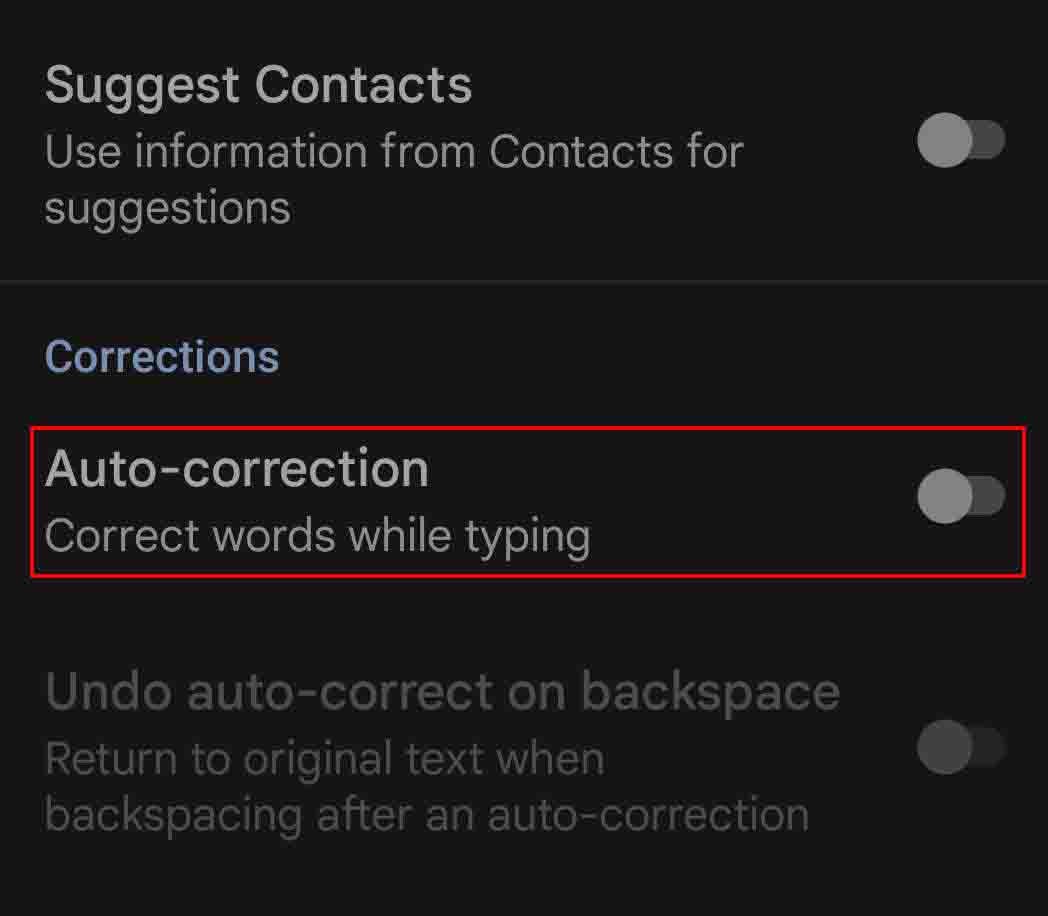
Usando substituições/correção automática manual
Você pode adicionar pessoalmente as palavras a serem alteradas no substituição ou o recurso de correção automática manual.
O recurso de substituição altera automaticamente certas palavras que você digita para uma palavra diferente que você atribui. A mudança de (c) para © resulta do recurso de substituição Autocorreção. Você pode visualizar e alterar essas palavras na seção substituição das preferências.
O recurso de substituição do Google Docs está disponível apenas para usuários de computador. Os recursos de correção automática e substituição são inacessíveis no aplicativo móvel do Google Docs. Para desativar esse recurso em sua área de trabalho, siga as etapas mencionadas abaixo:
Abra o Google Docs em seu navegador da web.Clique em Ferramentas na barra de ferramentas na parte superior da página.Em seguida, clique em Preferências.
Clique em Substituições.Desmarque a Substituição automática. Ou mantenha-o marcado e desmarque uma regra específica da lista.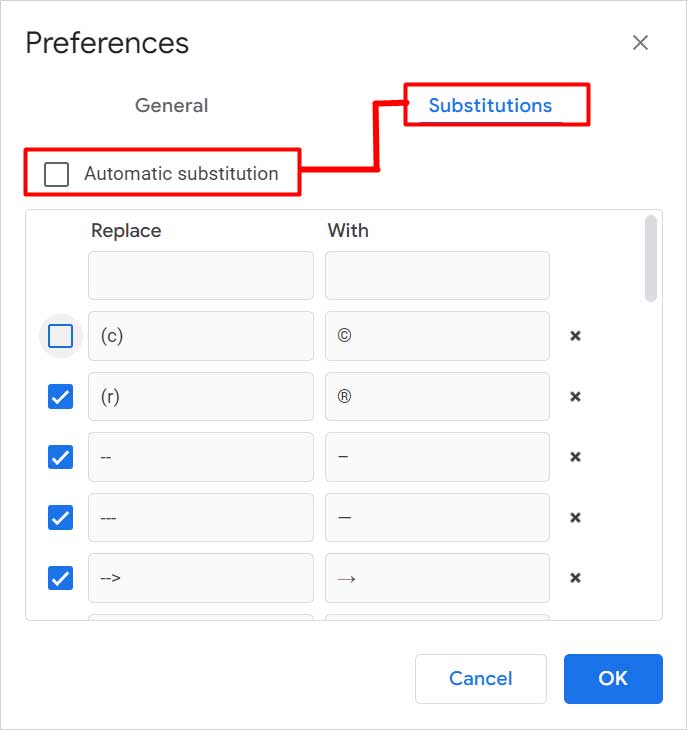
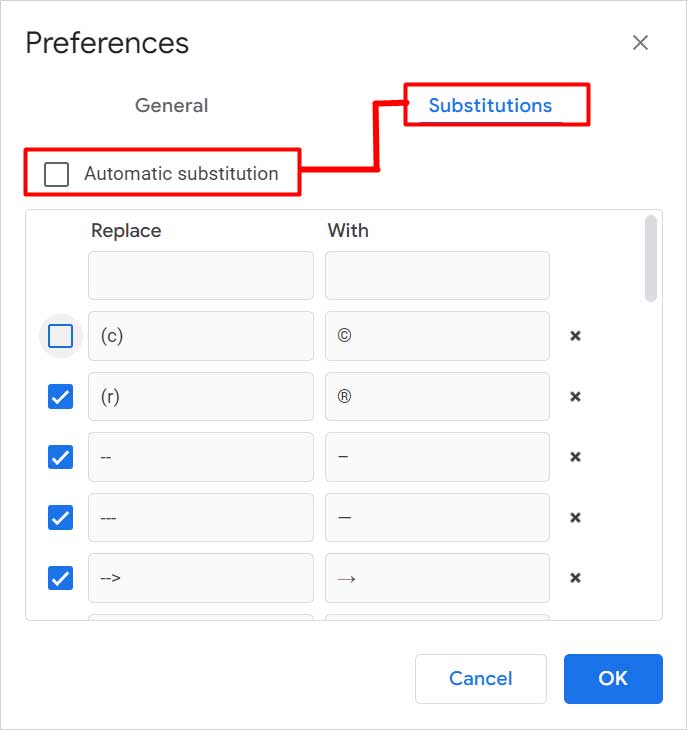 Clique em OK.
Clique em OK.
Na página Substituição , você pode visualizar todos os comandos que já estão presentes. Você pode adicionar suas opções como achar melhor.
Como faço para que palavras específicas não sejam corrigidas automaticamente?
O dicionário do Google não inclui palavras casuais envolvendo gírias ou termos semelhantes. O Google não reconhece essas palavras e as corrige automaticamente em termos conhecidos. Para evitar mais autocorreção, você pode adicioná-los ao seu dicionário pessoal no Documentos.
Siga as etapas mencionadas abaixo para fazer isso.
Abra o Google Docs em seu navegador da web.Clique em Ferramentas na barra de ferramentas na parte superior da página.Vá para Ortografia e gramática > Dicionário pessoal. 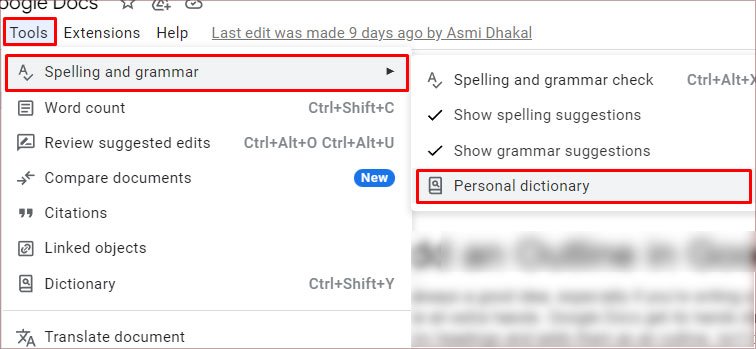
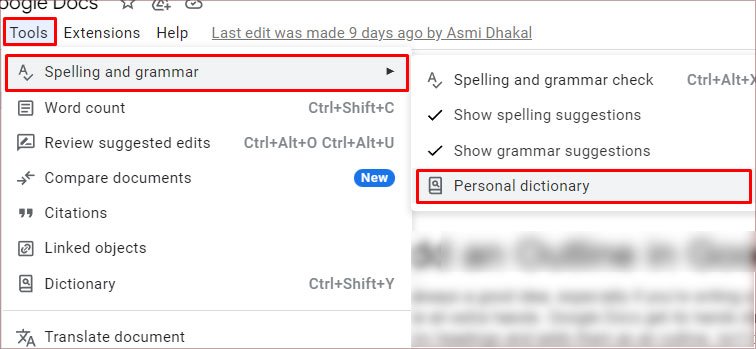 Insira sua palavra-alvo. Em seguida, pressione Adicionar. Em seguida, pressione OK.
Insira sua palavra-alvo. Em seguida, pressione Adicionar. Em seguida, pressione OK.